Você perdeu o controle remoto da sua TV Telefunken e passou muito tempo procurando por ele? Não se preocupe mais. Você pode transformar rapidamente seu smartphone em um controle remoto para sua TV Telefunken instalando um aplicativo remoto antes que seu programa favorito vá ao ar. A melhor parte? A maioria desses aplicativos está disponível sem custo. Neste guia, exploraremos vários aplicativos remotos que permitem que você gerencie sua TV Telefunken sem um controle remoto físico.
Gerenciando o Telefunken Android ou Google TV com o aplicativo Google TV
Antes de mais nada, certifique-se de que seu smartphone e a TV Telefunken estejam conectados à mesma rede Wi-Fi.
1. Baixe o aplicativo de controle remoto do Google TV para seu dispositivo Android na Play Store . Usuários de iPhone podem encontrá-lo na App Store .
2. Após a instalação, abra o aplicativo Google TV no seu dispositivo, entre com sua conta do Google e conceda as permissões necessárias.
3. Na tela inicial, procure o botão Conectar TV ou Controle Remoto localizado no canto inferior direito e toque nele.
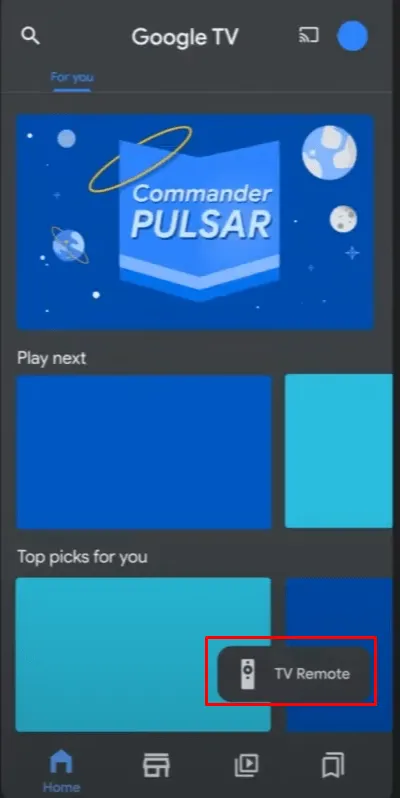
4. O aplicativo exibirá uma lista de dispositivos disponíveis. Selecione sua TV Telefunken desejada nesta lista. Se ela não aparecer, verifique novamente se seu smartphone e sua TV estão na mesma rede Wi-Fi.
5. Após selecionar sua TV, um código de pareamento será exibido na tela da sua TV Telefunken.
6. Insira este código de 6 dígitos corretamente no aplicativo Google TV e toque em Emparelhar .
7. Seu telefone agora estará configurado para controlar sua TV Telefunken. Você pode usar as opções D-pad ou Swipe Control tocando no ícone de três pontos, facilitando a navegação fácil de sua TV Telefunken.
Controlando a Telefunken webOS TV com o aplicativo LG ThinQ
Independentemente de você ter um Android ou iPhone, o aplicativo LG ThinQ pode ser obtido na Play Store ou na App Store .
1. Certifique-se de que seu Android ou iPhone e a Telefunken TV estejam conectados à mesma rede Wi-Fi, pois o aplicativo opera via WiFi.
2. Inicie o aplicativo LG ThinQ .
3. Faça login usando a mesma conta LG vinculada à sua TV. Se você não tiver uma conta, precisará criar uma.
4. Na tela inicial do aplicativo, toque no botão + Adicionar .
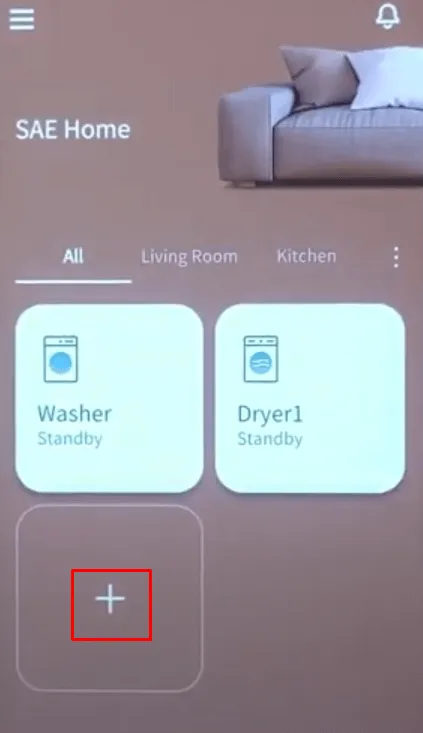
5. Em seguida, toque no ícone da TV na seção Adicionar dispositivo .
6. O aplicativo procurará por quaisquer dispositivos próximos e os listará para você. Selecione sua Telefunken webOS TV na lista fornecida.
7. Depois de selecionar sua TV, um código de pareamento de 8 dígitos aparecerá na tela.
8. Insira este código no aplicativo e clique em OK .
9. Após a conexão, retorne à tela inicial e escolha a aba TV .
10. Uma interface remota será exibida no seu smartphone, permitindo que você gerencie sua Telefunken webOS TV diretamente do aplicativo.
Utilizando o aplicativo IR Remote no Android para Telefunken TV
Além das soluções baseadas em Wi-Fi, muitos aplicativos remotos IR podem ser usados para gerenciar sua TV Telefunken. Esses aplicativos não dependem de Wi-Fi e não exigem nenhum pareamento; eles utilizam sinais infravermelhos para controlar a TV.
Este recurso é particularmente benéfico para aqueles sem acesso Wi-Fi ou usuários com modelos mais antigos de TVs Telefunken. Para usar esses aplicativos, tudo o que você precisa é de um telefone Android equipado com um IR blaster. Aqui estão alguns aplicativos de controle remoto IR recomendados para controlar sua TV Telefunken:
- Controle remoto para Telefunken TV (desenvolvido por Guten Morgen)
- Controle remoto para Telefunken TV (criado por AppAgency Labs)
- Controle remoto de TV Telefunken (por Illusions Inc)
Depois de baixar e instalar um desses aplicativos, abra-o, aponte seu dispositivo para a TV e pressione o botão Power . Sua TV deve desligar, confirmando que o aplicativo é compatível. Você pode então ligar sua TV Telefunken e assumir o controle por meio do aplicativo.
Deixe um comentário